Gegevens ontdubbelen in een Excel bestand
Je kent het vast wel: ellenlange gegevens- of adresbestanden in Excel. Maar wat als er dubbele waarden in (kunnen) staan? De eerste reactie van velen zal zijn de gegevens te sorteren en dan handmatig te zoeken naar dubbele waarden. Erg saai werk en vooral ook slopend voor je ogen. Je kunt er figuurlijk maar zeker ook letterlijk hoofdpijn van krijgen.
Geen nood! Excel kent een ingebouwde functie die automatisch dubbele waarden voor je verwijdert. Waarom zou jij op zoek gaan naar dubbele waarden, als Excel ze automatisch voor je kan verwijderen?
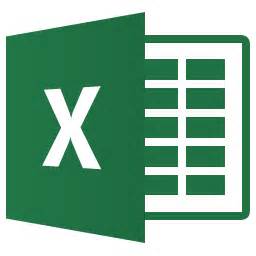
Om automatisch gegevens te ontdubbelen volg je vanaf Excel 2007 de volgende stappen
- Open het bestand waarin dubbele waarden (kunnen) staan en ga eventueel naar het juiste werkblad/tabblad.
- Selecteer alle gegevens in het werkblad. Dit kun je op twee manieren doen.
- Via je toetsenbord: druk tegelijkertijd op de toetsen Ctrl en A,
- of met je muis: klik eenmaal op het pijltje/hoekje links naast de A van de eerste kolom en boven de 1 van de eerste rij. Door de blauwe verkleuring van de cellen kun je zien dat je de gegevens hebt geselecteerd.
- Ga naar het tabblad Gegevens.
- Zoek hier naar de knop Duplicaten verwijderen.
- Er verschijnt een dialoogvenster waarin je kunt aangeven welke kolommen Excel moet controleren op dubbele waarden. Controleer dit goed en pas het indien nodig aan.
- Klik ten slotte op OK en Excel zal alle dubbele waarden verwijderen zoals door jou aangegeven.
Tip:
Maakt het automatisch ontdubbelen je onzeker of ben je bang dat het mis zal gaan? Sla eerst een kopie op van het bestand. Mocht je iets verkeerd doen, dan heb je het originele bestand altijd nog achter de hand.
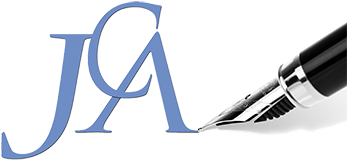



Plaats een Reactie
Meepraten?Draag gerust bij!